Содержание
Содержание
Почти на всех современных моделях телефонов и смартфонов при подключении аксессуаров появляется индикатор, уведомляющий пользователя о том, что конкретно было подсоединено (наушники, Bluetooth-гарнитура и т.д.).
Но, если телефон показывает, что подключены наушники хотя их нет, то определенно возникла проблема. Ниже мы расскажем как её решить.
Возможная проблема №1
Вероятно, ваш телефон «думает», что наушники подключены из-за системного сбоя. Это может касаться как проводных, так и беспроводных наушников.
Сбой может возникнуть по следующим причинам:
- Телефон использовался в течение длительного времени и произошел перегрев материнской платы
- Наушники были извлечены в момент воспроизведения мелодии, в результате чего устройство еще не успело завершить все предыдущие процессы и подвисло
- Смартфон вместе с подключенными наушниками уронили, после чего гарнитура была поспешно извлечена.
Оптимальным решением в этом случае является обычная перезагрузка телефона . Если проблема была в глюке системы, после перезагрузки индикатор отключится сам по себе.
Если произошёл серьёзный системный сбой и перезагрузка не помогает, то для его устранения потребуется сброс настроек смартфона до заводских. Перед его выполнением обязательно нужно сделать резервное копирование данных.
Возможная проблема №2
Если телефон пишет что наушники подключены,а перезагрузка не помогает, то в случаем с проводными наушниками может быть проблема с разъёмом.
Под разъёмом имеется ввиду гнездо для гарнитуры — 3.5 мм, USB Type C, Ligthing
Возможно в него попал инородный предмет или влага.
Попадание влаги на контакты может вызвать не только постоянные системные сбои, но и спровоцировать коррозию, которая, начавшись, за короткий промежуток времени выведет из строя всё устройство.
Что делать?
Первым делом, осмотрите разъем для наушников на предмет посторонних предметов. Это могут быть как соринки, так и катышки от одежды. Их можно осторожно достать зубочисткой или иголкой. Но будьте осторожны, чтобы не повредить контакты.
Если посторонних предметов нет, проверьте наличие влаги. Если она там есть, можно аккуратно её удалить иголкой, предварительно намотав на неё немного ваты. Кроме того, можно просушить разъём обычным феном в холодном режиме.
Если вы хорошо разбираетесь в строении своего смартфона, можно попробовать его разобрать и прочистить контактную площадку разъема для наушников специальным составом.
Однако с учетом того, что многие современные модели выполнены очень хитроумно, лучше отказаться от самостоятельных манипуляций и сдать устройство на ремонт в сервисный центр.
В этой статье мы рассказали что делать, если телефон пишет что наушники подключены. Надеемся, советы вам помогли. Если есть вопросы — напишите в комментариях.
Читайте другие инструкции по мобильным телефонам и смартфонам в разделе Инструкции и помощь по смартфонам на нашем сайте.
Какая была у вас проблема и как решили?Глюк системы — помогла перезагрузка7.79%Глюк системы — помог сброс настроек до заводских5.89%Попала грязь — решилась очисткой разъема9.68%Попала вода — решилась просушкой разъема50.53%Удалось решить только в сервисном центре26.11%Проголосовало: 475
Пользователи смартфонов периодически сталкиваются с ситуацией, во время которой телефон не видит наушники. Соответственно, они не могут нормально работать. Причины такой неполадки делятся на аппаратные и системные. Большинство из них можно устранить самостоятельно, главное – правильно определить источник неисправности.
Содержание
Основные причины
Рассмотрим самые популярные неполадки, которые встречаются из-за невнимательности или неправильного подключения устройства.
Отсутствует подключение
У всех беспроводных наушников есть режим ожидания, который включается, когда они не используются. Гарнитура работает в таком режиме для экономии расхода аккумулятора. Достаточно проверить аксессуар, снова включить его или сделать перезагрузку.
Низкий заряд
Обратите внимание на работу аккумулятора. Если зарядки очень мало, то сопряжения со смартфоном не будет. Для корректной работы нужны определенные энергозатраты, в противном случае соединения просто не произойдет.
У слишком дешевых наушников проблемы возникают из-за слишком быстрой разрядки. Батарея почти сразу перестает держать заряд, поэтому они становятся непригодны.
Расстояние
Bluetooth некорректно работает, когда наушники находятся слишком далеко от смартфона. Обычно зона покрытия составляет не более 10 метров, при этом не должно быть преград в виде стен, деревьев или перегородок. При увеличении этого расстояния появятся помехи.
В таком случае нужно перезагрузить оба устройства и обновить ПО при необходимости. Если становится непонятно, в чем именно заключается причина помех, то наушники рекомендуется проверить через кабель.
Bluetooth
Беспроводное соединение может быть не подключено на одном или сразу двух устройствах. Для решения проблемы откройте панель быстрого доступа и проверьте, действительно ли опция включена.
В некоторых смартфонах по умолчанию включена функция для скрытия устройства, даже когда Bluetooth работает. Поэтому стоит зайти в раздел «Видимость» и удостовериться, что гаджет может быть сопряжен с другими устройствами.
Совместимость
У проводных девайсов возникают проблемы, когда штекер и разъем не подходят друг к другу. В магазинах продаются наушники, которые имеют 4 контакта, хотя смартфоны рассчитаны только на 2.
У беспроводных моделей все сложнее. Всегда изучайте рекомендации производителя по этому поводу. AirPods совместимы далеко не с каждой версией iOS, а использовать их на Android вообще невозможно без дополнительных настроек и программ.
Временные неисправности
Не стоит бежать в мастерскую сразу после того, как вы выполнили проверку и не смогли самостоятельно обнаружить неисправность. Системные ошибки периодически возникают, из-за них устройства работают некорректно.
Ситуацию меняется обычная перезагрузка, в редких случаях требуется сброс до заводских настроек. К последнему методу прибегают только после того, как все остальные способы уже испробованы.
Неполадки в смартфоне
Баги в операционной системе могут стать причиной плохой работы наушников. В таком случае рекомендуется перезагрузить гаджет и снова подключить гарнитуру. Если это не помогло, то дальнейшие действия зависят от того, какие наушники вы пытаетесь подключить: с проводом или без него.
Беспроводные наушники
В основном проблемы у таких моделей связаны с Bluetooth. Чтобы проверить подключение, необходимо следующее:
- Проверить, работают ли наушники. При включении должен срабатывать звуковой сигнал и загораться лампочка.
- Зарядить устройство, если оно не реагирует на кнопку включения.
- Проверить в инструкции совместимость.
- Включить и настроить видимость Bluetooth.
Проводные
Провод – это самая уязвимая часть гарнитуры, поскольку он постоянно подвергается трению и излому. Для решения проблемы рекомендуется:
- Внимательно осмотреть и почистить разъем. Грязь и посторонние предметы часто выступают помехами. Для очистки подходят смоченные в спирте ватные палочки или зубочистки. Второй вариант нужно применять осторожно, чтобы не повредить разъем.
- Обратить внимание, насколько крепко штекер фиксируется в гнезде. Если разъем смартфона неисправен, то самостоятельно справиться с этим вы не сможете.
- Проверить, подходит ли штекер. Некоторые смартфоны не работают с 3- и 4-контактными моделями.
- Осмотреть проводку. Сильный залом или оголенная проволока становятся причиной плохого звучания или его полного отсутствия. В таком случае нужно заменить провод, используя другие наушники или купленный провод.
Полезные советы
Стоит обратить внимание еще на несколько моментов, которые помогут устранить неполадки, связанные с подключением наушников к смартфону:
- Не используйте много гаджетов. Если к телефону сразу подключен компьютер, фитнес-браслет, колонка и наушники, то проблемы возникнут в 70% случаев. Не забывайте удалять (или хотя бы отключать) устройства, которые вы не используете в данный момент.
- Проверьте гарнитуру с другим устройством. Это поможет исключить проблему в смартфоне.
- Возьмите новые наушники. Почти всегда дешевле приобрести новую гарнитуру, чем ремонтировать старую. К примеру, замена аккумулятора в AirPods стоит почти 150$.
- Определите, насколько хорошо работает Bluetooth. Когда при минимальном расстоянии заряженные наушники работают плохо, в них необходимо менять модуль Bluetooth. Это можно сделать самостоятельно при наличии определенной сноровки.
- Проверьте в настройках источник звука. Иногда он пропадает просто из-за неправильных конфигураций, там должна быть указана гарнитура.
Если вы не смогли самостоятельно обнаружить причину неисправности, то дополнительную диагностику поможет произвести приложение SoundAbout, правда оно работает только на Android. В ином случае необходимо обратиться в сервисный центр. Чаще всего там предлагают бесплатную диагностику, поэтому вы сможете узнать цену и решить, нужен ли вам ремонт.
Нередки случаи, когда мобильный телефон не видит наушники. Возникает подобная ситуация как на обычных аппаратах, так и Android-устройствах. Причин, по которым аппарат не воспринимает аудио- либо беспроводную гарнитуру, несколько. Не всегда единственным выходом является приобретение нового гаджета. Часто с неисправностями можно справиться самостоятельно. Для этого прибегают к ряду последовательных действий.
Частые причины поломок
Трудно сразу определить, почему телефон не реагирует на подключенные наушники. Проблема может быть как в мобильном аппарате, так и в гаджете. Среди основных причин, почему мобильное устройство не видит подключаемую гарнитуру либо искаженно воспроизводит звук, выделяют:
- несоответствующий протокол блютуз;
- технические неисправности гнезда, наушников или телефона;
- намокание аппарата;
- неправильные настройки;
- несовместимость устройств;
- неполадки, связанные с платой;
- сбой программного обеспечения;
- продукция низкого качества (китайская).
Не исключается тот фактор, что проводная гарнитура не совпадает с устройством по типу разъемов. Это относится к устаревшим моделям, так как модернизированные айфоны и андроиды в этом плане универсальны — одна пара подходит ко всей серии.
Выделяют 3 вида технических разъемов: моно — двухконтактный, а также стерео — с тремя и четырьмя контактами. Иногда контакты поменяны, что приводит к невосприятию телефоном наушников. К подобному приему прибегают многие производители, вынуждая потенциальных покупателей пользоваться гаджетами только одного бренда.
Если не работают оба наушника, то одновременно рассматривается возможность повреждения мобильного гаджета либо телефонного аппарата. Бывает так, что при вставке наушников в разъем складывается такая ситуация:
- В процессе воспроизведения возникают посторонние эффекты: потрескивание, шум, шорохи.
- Для улучшения качества звучания приходится постоянно придерживать рукой разъем.
- Полноценно функционирует только одно ухо гарнитуры, другое же бездействует либо периодически включается и отключается.
Наличие хотя бы одной из перечисленных неисправностей свидетельствует о проблемах с наушниками. Но чтобы исключить любые возможные сомнения, рекомендуется сделать полноценную диагностику, и точно установить первопричину поломки.
Диагностика системы
Процедуру диагностики легко провести в домашних условиях, без задействования профессионалов. Сначала надо удостовериться, в порядке ли гаджет. Для этого подсоединяют его к другому звуковому источнику (планшет, телевизор, компьютер).
Если звук отсутствует, то причины две:
- сломаны наушники и требуют замены (ремонта);
- несовместимость, что отмечается редко.
Если же воспроизведение присутствует, но с аналогичными нежелательными помехами и перебоями, то причины следующие:
- множественные перегибы шнура, вызвавшие нарушение целостности;
- забились грязью сеточные вкладыши или разъем;
- окислились контакты;
- повреждено или расшаталось гнездо, поэтому не возникает полноценного контакта;
- бракованный аксессуар.
Когда в дуэте с другим оборудованием гарнитура исправно воспроизводит файл, то проблема в телефонном аппарате.
Исправление неполадок
Проводная гарнитура
В случае работы аксессуара со сбоями можно самостоятельно все исправить.
Предпринимаемые действия в зависимости от типа поломки:
- Поступательно шевелят провода по всей длине, что позволяет обнаружить участок перелома. Вскрывают в том месте изоляцию, восстанавливают проводку, фиксируют изолентой. Если наушники недорогие, то проще приобрести новые или заменить по гарантии в магазине.
- При засорении гнездового отверстия вооружаются иглой или другим заостренным инструментом и приступают к чистке. Делают все аккуратно, чтобы в процессе не испортить устройство окончательно — тогда посещение сервисного центра неизбежно.
По результатам диагностики выяснилось, что неисправность в мобильном устройстве, так как гаджет исправно функционирует при стороннем подключении. Ищут первопричину в телефоне.
Телефон
Наиболее распространен обрыв провода одного из контактов. Для исправления проблемы потребуется сначала вскрыть корпус.
Важно! Самовольное вскрытие аппарата, находящегося на гарантии, автоматически лишает владельца бесплатного обслуживания.
Запускают блютуз путем нажатия и пятисекундного удержания соответствующей кнопки. Ждут, пока на экране обозначится световой значок. Последующая синхронизация обычно проходит автоматически, но иногда потребуется сделать это ручным способом:
- Входят в функцию настройки Bluetooth.
- Настраивают поисковик для подключенного устройства.
- Когда телефон обнаруживает гарнитуру, в имеющемся перечне выбирают соответствующую марку.
- Подключаются.
Редко, но при включении модуля система запрашивает пин-код — стандартная заводская комбинация цифр 0000 или 1111. В иных случаях код указывается в прилагаемой инструкции.
Обязательно проверяют степень зарядки батареи. При низком уровне или полной разрядке гаджет не включится, следовательно, аппарат не увидит его.
Вторая распространенная причина нестыковки мобильного аппарата с наушниками — старая версия операционной системы. Обновить прошивку можно в сервисном центре или самостоятельно, если есть опыт.
В случае системного сбоя решение простое — сброс стандартных настроек. Для этого заходят в раздел меню «Настройки» — «Восстановление (архивация) и сброс», нажимают на «Сброс данных (настроек)» и подтверждают операцию. Так как подобные манипуляции подразумевают полную потерю информационной базы, то предварительно не забывают сделать запасную копию. Альтернативой сбросу послужит специальная программа SoundAbout, которую нетрудно скачать в Плэй Маркете.
Нюансы в зависимости от марки наушников
Наиболее распространенные модели блютуз-наушников:
- JBL;
- Bluedio;
- Sony;
- Awei.
Представленная информация по поводу возможных проблем при подключении гаджета подходит для всех беспроводных гарнитур. Иногда наблюдается отсутствие синхронизации гарнитур с настройками блютуза 3. 0 со смартфонами линейки Apple. Здесь играет роль модель Айфона.
У наушников некоторых брендов (JBL, Sony) имеется поддержка NFC (Near Field Communication), которая упрощает процесс настройки. Чтобы подключение произошло мгновенно и сразу же началась передача звукового контента через Bluetooth канал, следует приблизить устройство к отметке на корпусе (N).
Способы решения проблемы на IOS и Android
Во время эксплуатации айфонов нередки ситуации внезапного сбоя, в функционировании гарнитуры: ухудшение звучания, разночастотные звуки. Чаще перестает работать правый наушник, где располагается регулировочный центр и голосовое приспособление. Практика показывает, что замена гаджета неизбежна. Временным спасением станет переключение на моноканал: в настройках смартфона заменяют параметр на моноаудио. Тогда за счет монофонического импульса звук распределяется на 2 канала равномерно, хотя и с ухудшением качества.
При полном отключении гарнитуры велика вероятность программных нарушений, когда телефон не улавливает момент подключения стороннего оборудования. К подобному стечению обстоятельств приводит пользование нелицензированными приложениями из Google Play. Несмотря на то, что корпорация старается тщательно отслеживать свой контент, это не исключает факт скачивания пользователями смартфонов контрофактной продукции. Вот она в основном и вредит современным гаджетам.
Андроид зачастую не обнаруживает работоспособную гарнитур из-за недостатка памяти, накопившегося мусора и системных ошибок. Можно без чьей-либо помощи осуществить чистку системы.
Пошаговая инструкция:
- Делают резервную копию имеющихся в памяти данных.
- В меню находят «Настройки».
- Выбирают из списка «Очистка».
Если проблема не устранилась, то рекомендуется воспользоваться эффективной чистилкой-утилитой Multi Cleaner. Программа продуктивно избавляет от вредоносных файлов, вирусов, низкокачественных приложений. Дополнительно производит зачистку от файлов, вызывающих системные неполадки.
Когда любые подходы не приносят желаемого результата, единственно верным решением станет перепрошивка мобильной оболочки с установкой нового Андроида. Порой спасает простейший сброс настроек до заводских.
Изложенная информация применима к любым брендам смартфонов на основе Андроида 6/7/8/9: Samsung, Meizu, LG, ZTE, Sony, Nokia, Lenovo, Honor.
Используемые источники:
- https://www.lumias.ru/telefon-pokazyvaet-chto-podklyucheny-naushniki-chto-delat/
- https://androidsfaq.com/chto-delat-esli-blyutuz-naushniki-ne-podklyuchayutsya-puti-resheniya-problemy/
- https://tehznatok.com/remont/telefon-ne-vidit-naushniki.html


 Нет звука в наушниках на телефоне: 10 советов тем, у кого пропал звук
Нет звука в наушниках на телефоне: 10 советов тем, у кого пропал звук
 Что делать если телефон показывает наушники а их нет: Как убрать значок наушников на телефоне
Что делать если телефон показывает наушники а их нет: Как убрать значок наушников на телефоне
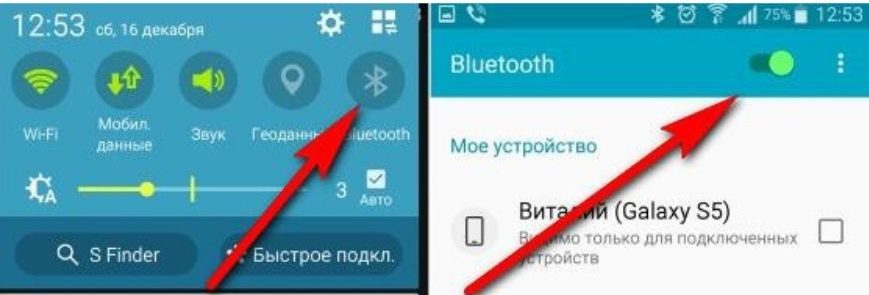
 Можно ли заряжать блютуз наушники от розетки. Как правильно заряжаются беспроводные наушники
Можно ли заряжать блютуз наушники от розетки. Как правильно заряжаются беспроводные наушники



 Лучшие полноразмерные накладные беспроводные наушники 2020-2021
Лучшие полноразмерные накладные беспроводные наушники 2020-2021 Лучшие беспроводные наушники TWS на 2021 год. Какие беспроводные наушники лучше, чем AirPods Pro?
Лучшие беспроводные наушники TWS на 2021 год. Какие беспроводные наушники лучше, чем AirPods Pro? Беспроводные наушники Триколор ТВ. Как подключить, что идет в комплекте, отзывы
Беспроводные наушники Триколор ТВ. Как подключить, что идет в комплекте, отзывы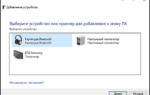 Как подключить наушники к компьютеру: все что вы хотели знать тут!
Как подключить наушники к компьютеру: все что вы хотели знать тут!